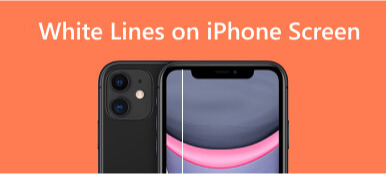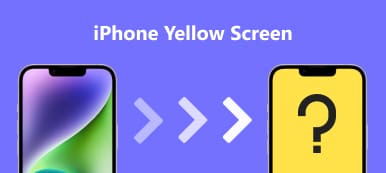Staat u voor de situatie dat uw iPhone gaat niet aan na vervanging van het scherm? Dit probleem heeft verschillende mogelijke oorzaken, variërend van defecte schermen tot softwareproblemen. Dit bericht helpt je bij het diagnosticeren en repareren van de iPhone die niet wordt ingeschakeld na een probleem met het vervangen van het scherm.
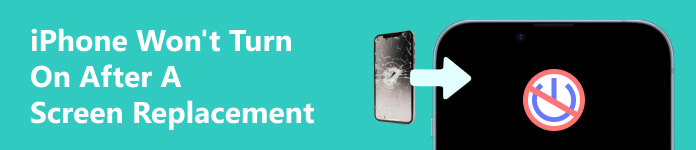
Deel 1. Gebruikelijke manieren om de iPhone te repareren gaan niet aan na vervanging van het scherm
Veel gebruikers meldden het probleem dat hun iPhone 6 niet zou reageren, het aanraakscherm niet werkte, de camera aan de voorkant niet werkte of niet aangaat na een schermvervanging. Als u zich in dezelfde situatie bevindt, moet u eerst de oplaadkabel, adapter en poort controleren om er zeker van te zijn dat uw iPhone normaal kan worden opgeladen en voldoende batterij heeft. U kunt de vier handige tips hieronder gebruiken om te voorkomen dat uw iPhone niet meer wordt ingeschakeld nadat het scherm is vervangen.
Voer een harde reset uit om te repareren dat de iPhone niet kan worden ingeschakeld
Soms kunt u uw iPhone-probleem eenvoudig oplossen door een harde reset uit te voeren. Verschillende iPhone-modellen hebben verschillende manieren om hard te resetten.
Om een oud iPhone-model zoals iPhone 6, iPhone 6s of iPhone 5 hard te resetten, kunt u beide ingedrukt houden Power en Home toetsen tegelijk in totdat het Apple-logo verschijnt.
Als iPhone 7- of iPhone 7 Plus-gebruiker moet u op de Power en Volume omlaag Knoppen tegelijkertijd.
Als u een harde reset wilt uitvoeren op een iPhone 8, iPhone X, iPhone XS, iPhone XR of een later iPhone-model, drukt u op de knop Volume omhoog, drukt u op de Volume omlaag -knop en blijf vervolgens op de Kant knop.
Herstel iPhone via iTunes
Als een harde reset niet helpt, gaat je iPhone niet meer aan na een schermvervanging, je kunt ervoor kiezen om hem te herstellen via iTunes. Open iTunes en sluit je iPhone aan. U kunt het apparaat kiezen wanneer het wordt herkend en op de klikken Herstel iPhone knop. Volg de instructies om het herstelproces te voltooien. Wanneer iTunes uw iPhone niet kan detecteren, moet u deze naar de herstel- of DFU-modus leiden om te repareren dat de iPhone 6 niet kan worden ingeschakeld na het probleem met het vervangen van het scherm. Daarna zal iTunes je vragen om je iPhone te herstellen of bij te werken.
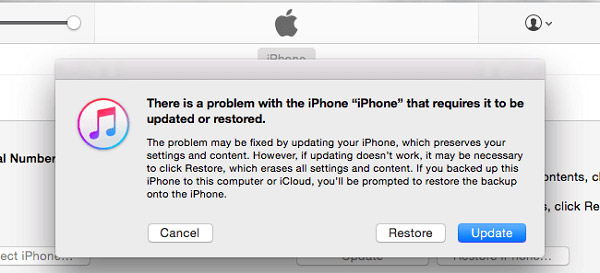
Controleer de iPhone-schermverbinding
Wanneer uw iPhone niet wordt ingeschakeld na een scherm vervanging, kan de mogelijke oorzaak een losse schermverbinding zijn. Uw iPhone kan niet worden ingeschakeld als de schermaansluitingen niet goed zijn aangesloten. U moet dus uw iPhone openen en ervoor zorgen dat alle connectoren volledig zijn aangesloten.

Vervang de oude iPhone-batterij
Uw iPhone-batterij is mogelijk defect, waardoor de iPhone niet kan worden ingeschakeld. Na een schermvervanging van een oud iPhone model zoals de iPhone 6, iPhone 7 of iPhone 8 is het nodig om een nieuwe batterij te gebruiken. Dat kan ervoor zorgen dat uw iPhone weer werkt. U dient alle noodzakelijke veiligheidsmaatregelen te volgen bij het vervangen van een batterij.

Deel 2. Professionele manier om de iPhone te repareren gaat niet aan na vervanging van het scherm
Als uw iPhone niet kan worden ingeschakeld vanwege systeemproblemen, kunt u vertrouwen op de krachtige Apeaksoft iOS systeemherstel om dat op te lossen. Het is speciaal ontworpen om verschillende iOS-problemen op te lossen, waaronder het iPhone-aanraakscherm werkt niet, de camera aan de voorkant reageert niet, het zwarte scherm des doods, de iPhone is uitgeschakeld en meer.

4,000,000 + downloads
Fix iPhone gaat niet aan na een schermvervanging.
Geavanceerde technologie om vast te stellen waarom de iPhone niet draait of het scherm niet werkt.
Los problemen met het iPhone-scherm, het toetsenbord en het systeem op zonder gegevensverlies.
Ondersteuning van alle iPhone-modellen en iOS-versies.
Stap 1 Gratis download en start dit iOS-systeemherstel op uw Mac of Windows-pc. Verbind je iPhone ermee en klik op de Start knop.

Stap 2 Gebruik de Gratis snelle oplossing kenmerk.
Stap 3 Als het niet werkt, klikt u op de Bepalen toets en selecteer Standard Mode or Geavanceerde modus om je iPhone te repareren. Volg de instructies om uw iPhone in Recovery of te zetten DFU mode, en download een firmwarepakket om het weer normaal te maken.

Deel 3. Veelgestelde vragen over de iPhone gaan niet aan na vervanging van het scherm
Kan ik repareren dat mijn iPhone niet kan worden ingeschakeld zonder gegevensverlies?
Of het uw iOS-gegevens zal verwijderen of niet, hangt af van de methode die u gebruikt. De harde reset-oplossing zal uw iPhone-gegevens niet wissen. Maar als u de bewerking herstelt, worden alle bestaande gegevens op uw iPhone verwijderd.
Hoe repareer ik dat de camera aan de voorkant van mijn iPhone 6 niet werkt?
U kunt proberen van camera te wisselen of de Camera-app opnieuw te starten om het probleem op te lossen. Je kunt ook je iPhone 6 opnieuw opstarten of iOS updaten om het te repareren. De aanbevolen Apeaksoft iOS systeemherstel kan systeemgerelateerde problemen oplossen en uw iPhone weer normaal maken. Als al het andere niet lukt, kan het nodig zijn om de fabrikant te raadplegen of de telefoon naar een reparatiewerkplaats te brengen voor professionele hulp.
Kan ik contact opnemen met Apple voor hulp wanneer mijn iPhone niet kan worden ingeschakeld?
Ja. U kunt de Apple Support-website bezoeken voor hulp wanneer uw iPhone niet meer kan worden ingeschakeld nadat het scherm is vervangen of wanneer u andere gebruiksproblemen krijgt. U kunt uw iPhone selecteren en verwante onderwerpen bekijken om problemen op te lossen.
Conclusie
Het identificeren van de oorzaak van een iPhone gaat niet aan na een schermvervanging kan moeilijk zijn. Het is belangrijk om ervoor te zorgen dat alle iPhone-hardwarecomponenten goed werken, gevolgd door het oplossen van softwareproblemen. Als u uw iPhone niet kunt inschakelen, kunt u de fabrikant of professionele reparatieservices raadplegen voor hulp.